怎么在CAD中敲出特殊符号
cad中特殊符号的输入

路漫漫其修远兮,吾将上下而求索- 百度文库CAD中特殊符号的输入CAD中特殊符号的输入本人使用的是cad2004中文版,字体环境设置为:SHX字体:simplex.shx;采用大字体:intecad.shxcad中特殊符号的输入,有很多简便的方法,可以使画图速度加快。
输入文字过程中可以有一些常用代码来实现常用符号的输入。
表示直径的“Ф”,可以用控制码%%C输入;表示地平面的“±”,可以用控制码%%P输入;标注度符号“°”可以用控制码%%D来输入;百分号“%”可以用控制码%%%来输入但是如要输入其他符号怎么办呢?我们可以通过“字符映射表”来输入特殊字符,具体步骤如下:在文本输入状态下,点击鼠标右键,下拉菜单中有一个“符号”标签;点击该标签,下一级菜单中点击“其他”,即进入:“字符映射列表”。
该列表的内容多数取决于所选字体的种类。
我们可以直接在列表中选取自己需要的特殊字符补充一个上下标的书写方法:比如Ra,其中a为下标书写方法:点图标A(多行文字输入),输如R^a;再选中“^a”,然后点击堆叠(文本输入框上的a/b项,一切就ok了。
如果是上标,则输入^a改为a^,其他步骤相同使用Times New Roman 可以显示下列输入输入方式详见下表:输入代码特殊符号解释%%0~32 空号%%123 { 左大括号%%33 ! %%124 |%%34 “ 双引号%%125 } 右大括号%%35 # %%126 ~%%36 $ %%127 0 度%%37 % %%128 ±%%38 & %%129 φ%%39 ‘ 单引号%%130 α%%40 ( 左括号%%131 β%%41 ) 右括号%%132 δ%%42 * 乘号%%133 i%%43 + 加号%%134~137 空号%%44 ,逗号%%138 0 (上标) m%%138=m0 %%45 - 减号%%139 1 (上标)m%%139=m1%%46 。
cad中特殊符号的输入
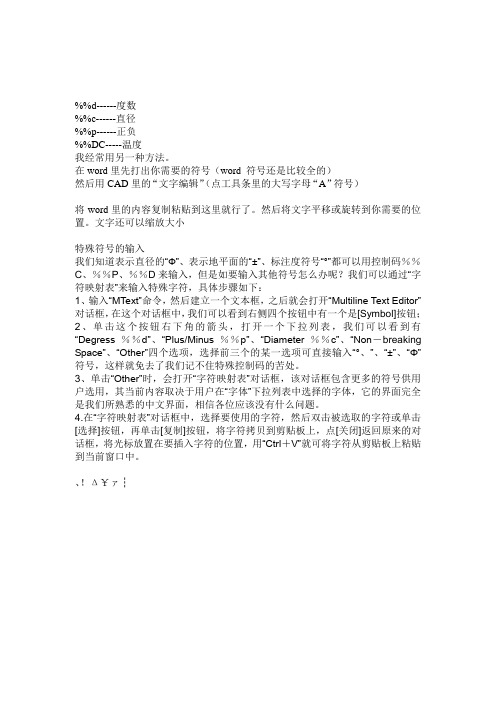
%%d------度数%%c------直径%%p------正负%%DC-----温度我经常用另一种方法。
在word里先打出你需要的符号(word 符号还是比较全的)然后用CAD里的“文字编辑”(点工具条里的大写字母“A”符号)将word里的内容复制粘贴到这里就行了。
然后将文字平移或旋转到你需要的位置。
文字还可以缩放大小特殊符号的输入我们知道表示直径的“Ф”、表示地平面的“±”、标注度符号“°”都可以用控制码%%C、%%P、%%D来输入,但是如要输入其他符号怎么办呢?我们可以通过“字符映射表”来输入特殊字符,具体步骤如下:1、输入“MText”命令,然后建立一个文本框,之后就会打开“Multiline Text Editor”对话框,在这个对话框中,我们可以看到右侧四个按钮中有一个是[Symbol]按钮;2、单击这个按钮右下角的箭头,打开一个下拉列表,我们可以看到有“Degress %%d”、“Plus/Minus %%p”、“Diameter %%c”、“Non-breaking Space”、“Other”四个选项,选择前三个的某一选项可直接输入“°、”、“±”、“Φ”符号,这样就免去了我们记不住特殊控制码的苦处。
3、单击“Other”时,会打开“字符映射表”对话框,该对话框包含更多的符号供用户选用,其当前内容取决于用户在“字体”下拉列表中选择的字体,它的界面完全是我们所熟悉的中文界面,相信各位应该没有什么问题。
4.在“字符映射表”对话框中,选择要使用的字符,然后双击被选取的字符或单击[选择]按钮,再单击[复制]按钮,将字符拷贝到剪贴板上,点[关闭]返回原来的对话框,将光标放置在要插入字符的位置,用“Ctrl+V”就可将字符从剪贴板上粘贴到当前窗口中。
、!Δ¥ァ┆。
CAD如何输入特殊符号如直径符号等
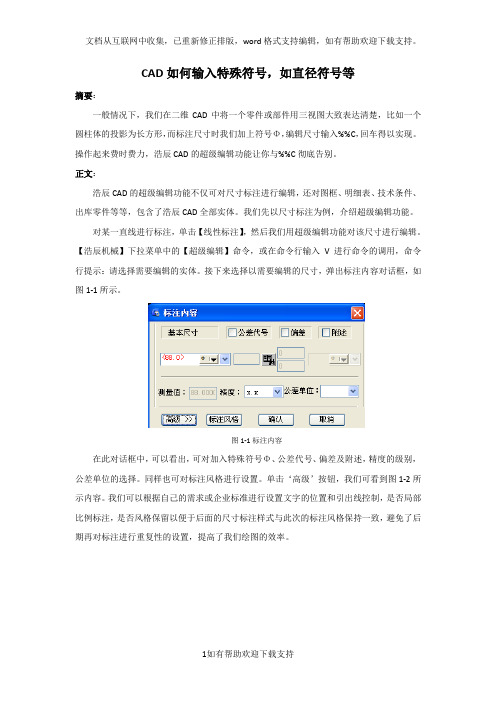
CAD如何输入特殊符号,如直径符号等
摘要:
一般情况下,我们在二维CAD中将一个零件或部件用三视图大致表达清楚,比如一个圆柱体的投影为长方形,而标注尺寸时我们加上符号Φ,编辑尺寸输入%%C,回车得以实现。
操作起来费时费力,浩辰CAD的超级编辑功能让你与%%C彻底告别。
正文:
浩辰CAD的超级编辑功能不仅可对尺寸标注进行编辑,还对图框、明细表、技术条件、出库零件等等,包含了浩辰CAD全部实体。
我们先以尺寸标注为例,介绍超级编辑功能。
对某一直线进行标注,单击【线性标注】,然后我们用超级编辑功能对该尺寸进行编辑。
【浩辰机械】下拉菜单中的【超级编辑】命令,或在命令行输入V进行命令的调用,命令行提示:请选择需要编辑的实体。
接下来选择以需要编辑的尺寸,弹出标注内容对话框,如图1-1所示。
图1-1标注内容
在此对话框中,可以看出,可对加入特殊符号Φ、公差代号、偏差及附述,精度的级别,公差单位的选择。
同样也可对标注风格进行设置。
单击‘高级’按钮,我们可看到图1-2所示内容。
我们可以根据自己的需求或企业标准进行设置文字的位置和引出线控制,是否局部比例标注,是否风格保留以便于后面的尺寸标注样式与此次的标注风格保持一致,避免了后期再对标注进行重复性的设置,提高了我们绘图的效率。
图1-2标注内容
以上只是简单的介绍了运用超级编辑功能对尺寸标注进行编辑,达到我们所需的尺寸标注标准,我们会在后期陆续的向大家介绍超级编辑更强大的功能,超级编辑快捷、智能的风格受到了广大用户的喜爱,如果你还为怎么输入特殊符号而犯愁,那就赶紧试用浩辰CAD 吧。
CAD特殊符号输入
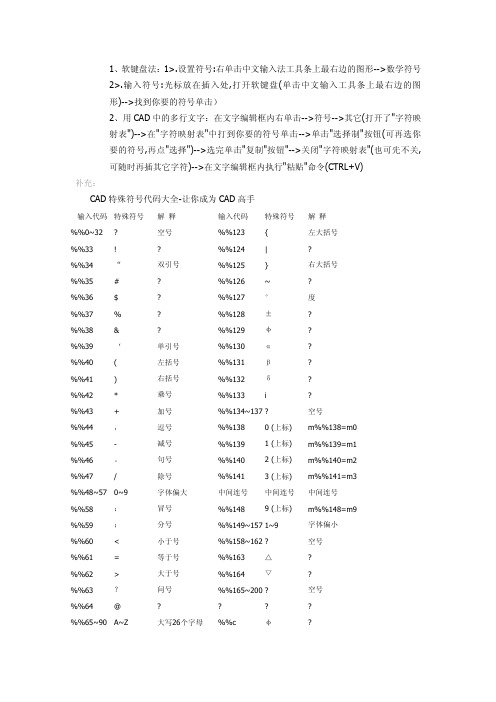
1、软键盘法:1>.设置符号:右单击中文输入法工具条上最右边的图形-->数学符号2>.输入符号:光标放在插入处,打开软键盘(单击中文输入工具条上最右边的图形)-->找到你要的符号单击)2、用CAD中的多行文字:在文字编辑框内右单击-->符号-->其它(打开了"字符映射表")-->在"字符映射表"中打到你要的符号单击-->单击"选择制"按钮(可再选你要的符号,再点"选择")-->选完单击"复制"按钮"-->关闭"字符映射表"(也可先不关,可随时再插其它字符)-->在文字编辑框内执行"粘贴"命令(CTRL+V)补充:CAD特殊符号代码大全-让你成为CAD高手输入代码特殊符号解释输入代码特殊符号解释%%0~32?空号%%123{左大括号%%33!?%%124|?%%34“双引号%%125}右大括号%%35#?%%126~?%%36$?%%127°度%%37%?%%128±?%%38&?%%129φ?%%39‘单引号%%130α?%%40(左括号%%131β?%%41)右括号%%132δ?%%42*乘号%%133i?%%43+加号%%134~137?空号%%44,逗号%%1380(上标)m%%138=m0%%45-减号%%1391(上标)m%%139=m1%%46。
句号%%1402(上标)m%%140=m2%%47/除号%%1413(上标)m%%141=m3%%48~570~9字体偏大中间连号中间连号中间连号%%58:冒号%%1489(上标)m%%148=m9%%59;分号%%149~1571~9字体偏小%%60<小于号%%158~162?空号%%61=等于号%%163△?%%62>大于号%%164▽?%%63?问号%%165~200?空号%%64@????%%65~90A~Z大写26个字母%%cφ?%%91[?%%d。
CAD常用特殊符号输入

CAD常用特殊符号输入在使用 CAD 软件进行绘图设计的过程中,经常会遇到需要输入特殊符号的情况。
这些特殊符号可能是一些数学符号、标注符号、电气符号等等。
熟练掌握这些特殊符号的输入方法,能够大大提高我们的绘图效率和质量。
接下来,就为大家详细介绍一下 CAD 中常用特殊符号的输入方法。
一、数学符号1、直径符号“Φ”在 CAD 中,输入直径符号“Φ”可以通过以下几种方式:(1)在单行文字输入时,输入“%%C”,然后回车,即可得到直径符号“Φ”。
(2)在多行文字输入框中,选择“符号”选项,在弹出的符号列表中找到直径符号“Φ”进行插入。
2、度数符号“°”要输入度数符号“°”,可以这样操作:(1)在单行文字中输入“%%D”,回车即可。
(2)在多行文字中同样通过“符号”选项插入。
3、正负号“±”输入正负号“±”的方法为:(1)单行文字输入“%%P”,回车。
(2)多行文字中从“符号”里选择。
二、标注符号1、粗糙度符号粗糙度符号在 CAD 中的输入相对复杂一些。
通常需要先创建一个块,将粗糙度符号定义为块,然后在需要的位置插入该块。
也可以通过加载专门的粗糙度符号库来直接调用。
2、焊接符号焊接符号的输入也需要借助特定的符号库或者通过自定义块来实现。
在一些专业的 CAD 插件中,会提供丰富的焊接符号供选择和输入。
三、电气符号1、电阻符号“Ω”输入电阻符号“Ω”,可以使用以下方法:(1)单行文字输入“%%O”,回车。
(2)多行文字中从“符号”里选取。
2、电容符号电容符号在 CAD 中的输入方式与电阻符号类似,也是通过特定的代码或者从符号列表中选择。
四、其他特殊符号1、分数在 CAD 中输入分数,可以使用“堆叠”功能。
例如,要输入“1/2”,先输入“12”,然后选中“12”,点击堆叠按钮(通常在多行文字编辑框的格式选项中),就可以得到分数“1/2”的效果。
2、上标和下标对于需要输入上标或下标的情况,同样在多行文字编辑框中进行操作。
CAD中平方立方等特殊符号输入方法
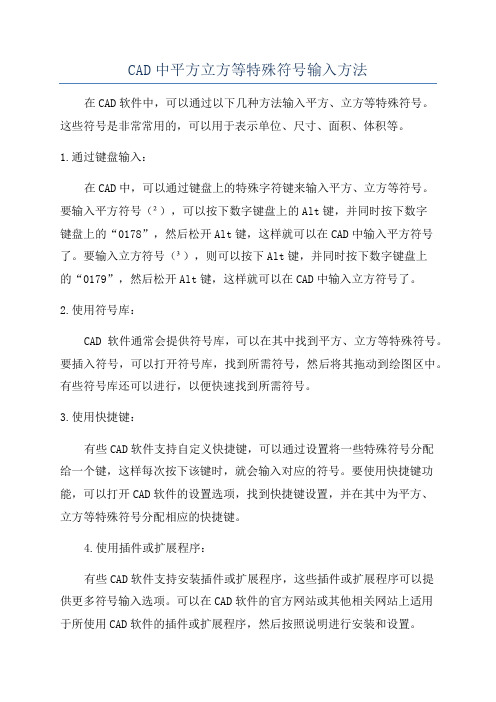
CAD中平方立方等特殊符号输入方法在CAD软件中,可以通过以下几种方法输入平方、立方等特殊符号。
这些符号是非常常用的,可以用于表示单位、尺寸、面积、体积等。
1.通过键盘输入:在CAD中,可以通过键盘上的特殊字符键来输入平方、立方等符号。
要输入平方符号(²),可以按下数字键盘上的Alt键,并同时按下数字键盘上的“0178”,然后松开Alt键,这样就可以在CAD中输入平方符号了。
要输入立方符号(³),则可以按下Alt键,并同时按下数字键盘上的“0179”,然后松开Alt键,这样就可以在CAD中输入立方符号了。
2.使用符号库:CAD软件通常会提供符号库,可以在其中找到平方、立方等特殊符号。
要插入符号,可以打开符号库,找到所需符号,然后将其拖动到绘图区中。
有些符号库还可以进行,以便快速找到所需符号。
3.使用快捷键:有些CAD软件支持自定义快捷键,可以通过设置将一些特殊符号分配给一个键,这样每次按下该键时,就会输入对应的符号。
要使用快捷键功能,可以打开CAD软件的设置选项,找到快捷键设置,并在其中为平方、立方等特殊符号分配相应的快捷键。
4.使用插件或扩展程序:有些CAD软件支持安装插件或扩展程序,这些插件或扩展程序可以提供更多符号输入选项。
可以在CAD软件的官方网站或其他相关网站上适用于所使用CAD软件的插件或扩展程序,然后按照说明进行安装和设置。
总之,在CAD中输入平方、立方等特殊符号的方法有很多种,可以通过键盘输入、使用符号库、设置快捷键,或者安装插件或扩展程序来实现。
选择合适的方法可以提高绘图效率和精确度。
CAD如何输入特殊符号如直径符号等
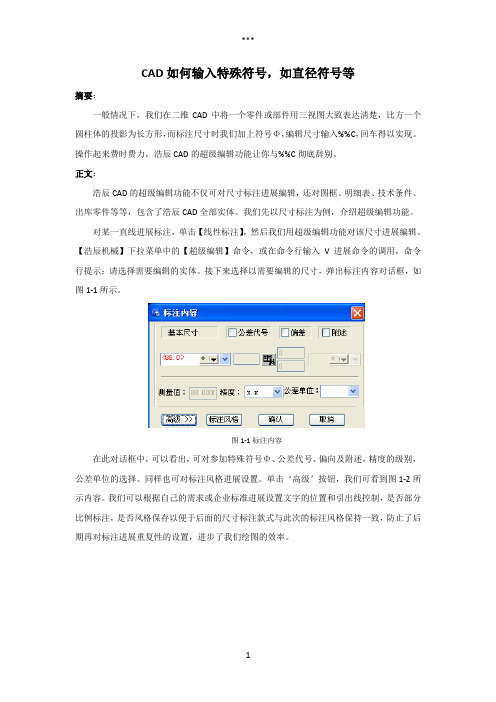
CAD如何输入特殊符号,如直径符号等
摘要:
一般情况下,我们在二维CAD中将一个零件或部件用三视图大致表达清楚,比方一个圆柱体的投影为长方形,而标注尺寸时我们加上符号Φ,编辑尺寸输入%%C,回车得以实现。
操作起来费时费力,浩辰CAD的超级编辑功能让你与%%C彻底辞别。
正文:
浩辰CAD的超级编辑功能不仅可对尺寸标注进展编辑,还对图框、明细表、技术条件、出库零件等等,包含了浩辰CAD全部实体。
我们先以尺寸标注为例,介绍超级编辑功能。
对某一直线进展标注,单击【线性标注】,然后我们用超级编辑功能对该尺寸进展编辑。
【浩辰机械】下拉菜单中的【超级编辑】命令,或在命令行输入V进展命令的调用,命令行提示:请选择需要编辑的实体。
接下来选择以需要编辑的尺寸,弹出标注内容对话框,如图1-1所示。
图1-1标注内容
在此对话框中,可以看出,可对参加特殊符号Φ、公差代号、偏向及附述,精度的级别,公差单位的选择。
同样也可对标注风格进展设置。
单击‘高级’按钮,我们可看到图1-2所示内容。
我们可以根据自己的需求或企业标准进展设置文字的位置和引出线控制,是否部分比例标注,是否风格保存以便于后面的尺寸标注款式与此次的标注风格保持一致,防止了后期再对标注进展重复性的设置,进步了我们绘图的效率。
图1-2标注内容
以上只是简单的介绍了运用超级编辑功能对尺寸标注进展编辑,到达我们所需的尺寸标注标准,我们会在后期陆续的向大家介绍超级编辑更强大的功能,超级编辑快捷、智能的风格受到了广阔用户的喜欢,假如你还为怎么输入特殊符号而犯愁,那就赶紧试用浩辰CAD 吧。
cad特殊符号
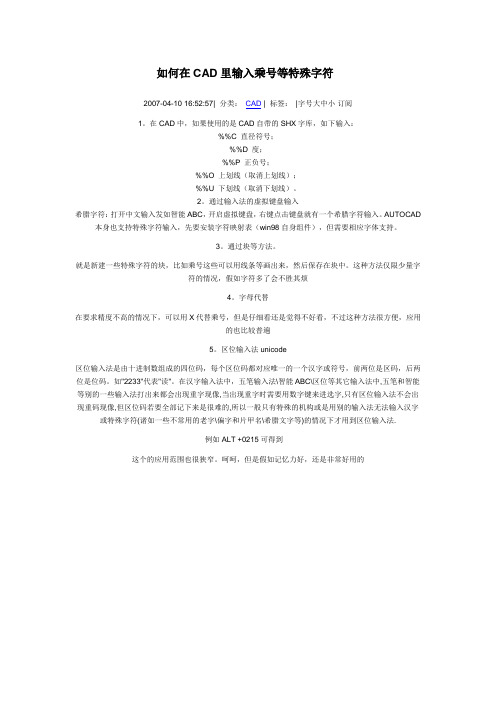
如何在CAD里输入乘号等特殊字符2007-04-10 16:52:57| 分类:CAD | 标签:|字号大中小订阅1。
在CAD中,如果使用的是CAD自带的SHX字库,如下输入:%%C 直径符号;%%D 度;%%P 正负号;%%O 上划线(取消上划线);%%U 下划线(取消下划线)。
2。
通过输入法的虚拟键盘输入希腊字符:打开中文输入发如智能ABC,开启虚拟键盘,右键点击键盘就有一个希腊字符输入。
AUTOCAD 本身也支持特殊字符输入,先要安装字符映射表(win98自身组件),但需要相应字体支持。
3。
通过块等方法。
就是新建一些特殊字符的块,比如乘号这些可以用线条等画出来,然后保存在块中。
这种方法仅限少量字符的情况,假如字符多了会不胜其烦4。
字母代替在要求精度不高的情况下,可以用X代替乘号,但是仔细看还是觉得不好看,不过这种方法很方便,应用的也比较普遍5。
区位输入法unicode区位输入法是由十进制数组成的四位码,每个区位码都对应唯一的一个汉字或符号,前两位是区码,后两位是位码。
如"2233"代表"读"。
在汉字输入法中,五笔输入法\智能ABC\区位等其它输入法中,五笔和智能等别的一些输入法打出来都会出现重字现像,当出现重字时需要用数字键来进选字,只有区位输入法不会出现重码现像,但区位码若要全部记下来是很难的,所以一般只有特殊的机构或是用别的输入法无法输入汉字或特殊字符(诸如一些不常用的老字\偏字和片甲名\希腊文字等)的情况下才用到区位输入法.例如ALT +0215可得到×这个的应用范围也很狭窄。
呵呵,但是假如记忆力好,还是非常好用的。
- 1、下载文档前请自行甄别文档内容的完整性,平台不提供额外的编辑、内容补充、找答案等附加服务。
- 2、"仅部分预览"的文档,不可在线预览部分如存在完整性等问题,可反馈申请退款(可完整预览的文档不适用该条件!)。
- 3、如文档侵犯您的权益,请联系客服反馈,我们会尽快为您处理(人工客服工作时间:9:00-18:30)。
EXCEL中直径符号怎么打?
先打开EXCEL文本,在其工具栏上有一个叫做"插入"的工具,单击,接着就会自动弹出一个菜单,在其菜单里有一个叫做"符号"的,直接单击符号选项,里面有很多种符号,选择你想要的那种符号就可以了。
三
CAD中直径符号怎么打?
输入法,输入"%%C"就是"Φ"了,
另外cad还自带了几个符号,
具体方法为:
首先,在Excel中输入坐标值。我们将x坐标值放入A列,y坐标值放入到B列,再将A列和B列合并成C列,由于AutoCAD中二维坐标点之间是用逗号隔开的,所以我们在C2单元格中输入:"=A2&","&B2",C2中就出现了一对坐标值。我们用鼠标拖动的方法将C2的的公式进行复制,就可以得到一组坐标值。
DAN:角度标注DCE:中心标注
DOR:点标注LE:快速引出标注
DBA:基线标注
03
特殊文本输入方法
%%C=Ø
%%P=±
%%D=o
%%u下划线开或关,Sample:this %%uchen%%u,等同于:this chen
%%o上划线开或关
04
巧借excel在CAD中绘制曲线
在工程计算时,经常要用AutoCAD画出一条曲线,而这条曲线如果是由多个坐标点连接成的,输入起来就麻烦,而且容易出错。如果利用EXCEL应用程序来保存数据,并与CAD巧妙地结合起来,就能很容易地画出该曲线。
通过上面的方法,可以很方便地绘制各种曲线或折线,并且在Excel中很容易地修改并保存坐标值。
05
CAD表格制作
AutoCAD尽管有强大的图形功能,但表格处理功能相对较弱,而在实际工作中,往往需要在AutoCAD中制作各种表格,如工程数量表等,如何高效制作表格,是一个很实用的问题。
在AutoCAD环境下用手工画线方法绘制表格,然后,再在表格中填写文字,不但效率低下,而且,很难精确控制文字的书写位置,文字排版也很成问题。尽管AutoCAD支持对象链接与嵌入,可以插入Word或Excel表格,但是一方面修改起来不是很方便,一点小小的修改就得进入Word或Excel,修改完成后,又得退回到AutoCAD,另一方面,一些特殊符号如一级钢筋符号以及二级钢筋符号等,在Word或Excel中很难输入,那么有没有两全其美的方法呢,经过探索,可以这样较好解决:先在Excel中制完表格,复制到剪贴板,然后再在AutoCAD环境下选择edit菜单中的Paste special,选择作为AutoCAD Entities,确定以后,表格即转化成AutoCAD实体,用explode炸开,即可以编辑其中的线条及方字,非常方便。
06
CAD绘图环境设置
1、CAD不同于别的应用软件,要滚动条,且滚动条占屏幕空间,你可以输入:OP→显示→窗口元素→图形窗口中显示滚动条前面的√去掉就可以了→确定。那样滚动条就没了。
2、大家都知道CAD的绘图窗口黑呼呼的,如果你不喜欢,想换种绘图背景,就可以输入:OP→显示→窗口元素→颜色→窗口元素下面选择模型空间背景→再选择你要的颜色→应用并关闭→OK了。同样的方法也可以设置命令窗口背景及字体。
5、如果你的CAD给你或给别人设置的乱七八糟的,如果你的CAD菜单和工具都不见了,输入:OP→配置→重置→确定就OK了。
08
CAD拉伸做实体
输入文字或汉字后,用txtexp命令来炸开文字或汉字,再稍微修改一下,用EXT命令来拉伸,你就能看到实体字了。
08
修改镜像文字
大家有没有试着比一下MI命令,当镜像图形的时候,图形会反过来,当镜像文字的时候,文字会反过来吗?不会是吧。这时候该用mirrtext命令了,它就是用来修改文字镜像属性的。试试看,文字会不会反过来。
3、如果你觉得绘图窗口还不够大,也可以把布局和模型选项卡给关掉:OP→显示→显示布局和模型选项卡前面的√去掉就OK了→确定。
4、用久了CAD的朋友都知道空格或回车键可以重复上一个命令,右击会弹出一个菜单,如果想要右击直接重复上一个命令行不行,OK,当然行:OP→用户系统配置→Windows标准→绘图区域中使用快捷菜单前面的√去掉就行了(默认打√)就行了→确定D图复到word、excel里面,但需注意背景,别CAD绘图背景改成白了好看点。
10
快速绘制三视图
立体画好了,怎么快速绘制三视图呢,有人会想到在布局里面生成四个视口,分别为立体视图、主视图、左视图、府视图,这样方法是不错,不过标注怎么办?是能标注,但标出来对吗?CAD没有PRO/E的功能,可以生成工程图,咋办,一个视图一个视图的绘制,太麻烦了吧。。看看我是怎么绘三视图吧。
【CTRL】+2 *ADCENTER(设计中心)
【CTRL】+O *OPEN(打开文件)【CTRL】+N、M *NEW(新建文件)
【CTRL】+P *PRINT(打印文件)【CTRL】+S *SAVE(保存文件)
【CTRL】+Z *UNDO(放弃)【CTRL】+X *CUTCLIP(剪切)
【CTRL】+C *COPYCLIP(复制)【CTRL】+V *PASTECLIP(粘贴)
"%%D"为"°"、"%%P"为"±"。
四
搜狗输入法妙用!
快速输入特殊符号:
直径:【φ】
摄氏度:【℃】
电阻:【Ω】【°】
【≥】、【≈】、【……】
【←】、【→】、【↑】、【↓】、【■】
土办法是:
插入→特殊字符→然后瞪着眼睛找半天。
洋气方法:
输入这些字符的简拼或全拼就okay了
【dydy】得到【≥】
【ssd】得到【℃】
其次,选出所需画线的点的坐标值,如上例中C列数据,将其复制到剪贴板上,即按Excel中的复制按钮来完成此工作。打开AutoCAD,在命令行处键入spline (画曲线命令),出现提示:"Object/:",再在此位置处点击鼠标右键,弹出菜单,在菜单中选择Paste命令,这样在Excel中的坐标值就传送到了AutoCAD中,并自动连接成曲线,单击鼠标右键,取消继续画线状态,曲线就画好了。
【ALT】F4 *EXIT(退出CAD)【CTRL】+A全选
注意:使用这些快捷键的前提条件一定要把CAD里面的“Windows标准加速键”打开,默认为开。如果不行你可以输入OP命令→用户系统配置→Windows标准加速键→在前面打个√就OK了→确定。
02
常用标注命令
DLI:直线标注DAL:对齐标注
DRA:半径标注DDI:直径标注
立体搞定后→再新建一个文件→在新文件里面输入V命令→把当前视图改成西南等轴测→再用UCS命令下的V(视图)子命令→切换到立体文件去→再用LA命令建一个“生成三视图”的图层→用V命令把当前视图改成主视图→把当前图层改成“生成三视图”并锁定其它图层→消隐并设置消隐变量(dispsilh)设置成0→这时我们看到的是实体的主视,就把实体主视再描绘一篇→选择所有对象并剪切→切换的新文件那里去并粘贴→OK看到了吗,主视图搞定。左视图、俯视图方法同上。
一
word中直径符号怎么打?
1.利用输入法输入
1)按住Alt键,用小键盘敲入数字0248,将出来ø
2)按住Alt键,用小键盘敲入数字0216,将出来Ø
3)在智能abc输入法下,先按下V,然后按数字6,将出来一些特殊字符然后找到直径符号。
2、word中使用工具栏菜单的特殊符号
步骤是:插入→符号,子集切到西里尔文将看到Ф符号,选择后插入。
【CTRL】+B *SNAP(栅格捕捉)也可以是F9【CTRL】+F *OSNAP(对象捕捉)也可以是F3
【CTRL】+G *GRID(栅格)也可以是F7【CTRL】+L *ORTHO(正交)也可以是F8
【CTRL】+W *(对象追踪)也可以是F11【CTRL】+U *(极轴)也可以是F11
【F1】*HELP(帮助)【F2】*(文本窗口)也就是扩大后的命令窗口
【du】得到【°】
【sjx】得到【▲】或【△】
【fk】得到【■】或【□】
【slh】得到【……】
我们最常用、最想用的是一些数学符号如:直径、电阻、摄氏度、人民币等,这里就需要设置一下了,操作步骤如下:
单击搜狗拼音的【设置属性】→【高级】→【自定义短语设置】→【双击你想编辑的项进行编辑就ok了】
有些特殊符号在默认状态下是没有的,这个就需要添加了,如直径【φ】是没有的,单击【添加自定义】→缩写栏里填上你给φ取的名字,如【fai】、【zhijing】、【diameter】等,然后将光标移到短语栏,然后打开搜狗软键盘中的希腊字母,找到φ,单击一下→回到设置对话框→点【确认添加】,这样就ok了。
︿︿︿︿︿︿︿︿︿︿︿︿︿︿︿︿︿︿︿︿︿︿︿︿︿︿︿︿︿︿︿︿︿︿︿︿︿︿︿︿︿︿︿︿︿︿︿︿︿︿︿︿︿︿︿
︿︿︿︿︿︿︿︿︿︿︿︿︿︿︿︿︿︿︿︿︿︿︿︿︿︿︿︿︿︿︿︿︿︿︿︿︿︿︿︿︿︿︿︿︿︿︿︿︿︿︿︿︿︿︿
01
常用快捷键(*后面是快捷键命令全称)
【CTRL】+1 *PROPERTIES(修改特性)
